实例076
更改SmartArt图形布局
问题介绍:不同SmartArt图形表达对象之间不同的逻辑关系,小红在编辑SmartArt图形时,发现其原有布局不是很合理,希望重新更改布局样式。
1 在PowerPoint2016中打开“素材\第04章\实例076\企业招聘.pptx”演示文稿,在第10张幻灯片中选择SmartArt图形,选择“SmartArt工具—设计”选项卡,在“版式”选项组中单击“其他”按钮,如图4-49所示。
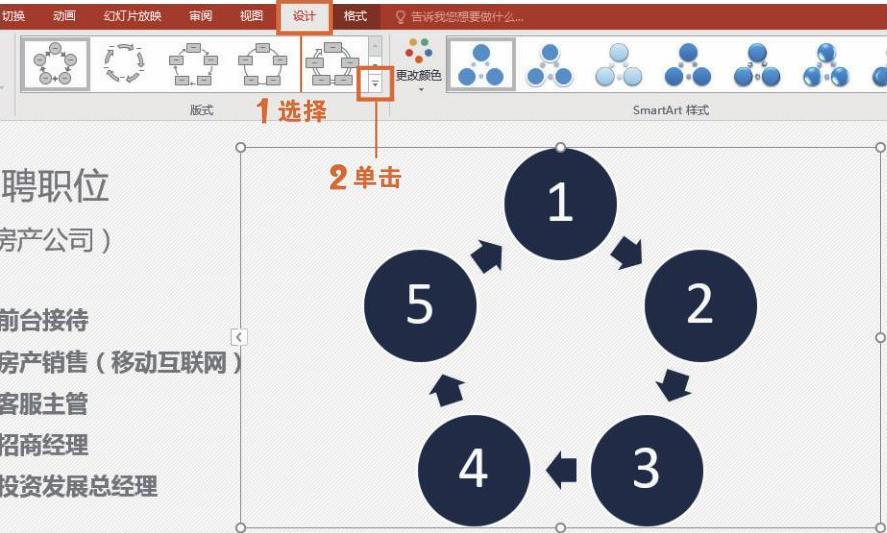
图4-49 打开“版式”列表
2 在展开的列表中选择“圆箭头流程”布局选项,如图4-50所示。
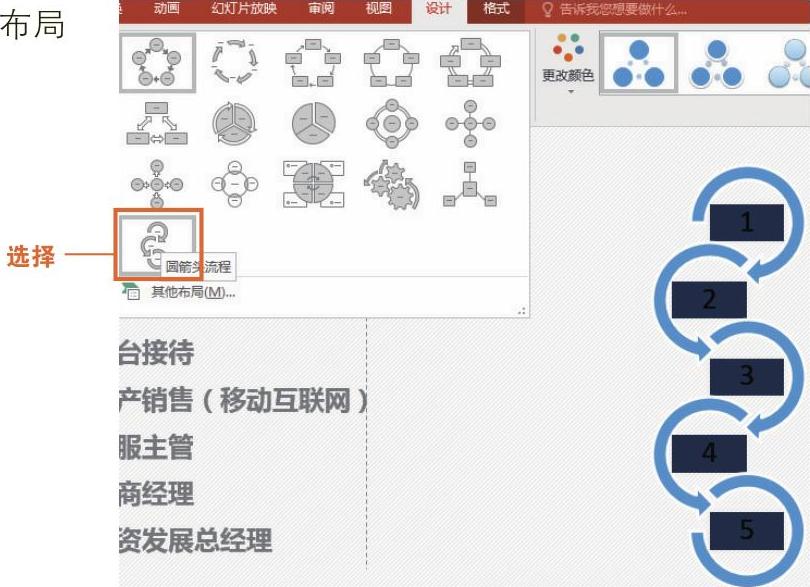
图4-50 选择“圆箭头流程”选项
技巧拓展
SmartArt图形的布局包括列表、流程、循环、层次结构、关系、矩阵、棱锥图等多种不同的类型,均可以通过“选择SmartArt图形”对话框来选择。